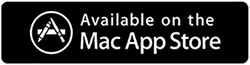Cum să ștergeți alt spațiu de stocare pe Mac
Publicat: 2022-05-08Capacitatea de stocare a Mac-ului tău este limitată, mai ales dacă ai un SSD de 128 GB sau 256 GB. Când stocarea este aproape completă, Mac-ul dvs. poate începe să încetinească și să funcționeze slab și este posibil să primiți un avertisment „Discul de pornire este plin”. Ca rezultat, este esențial să înțelegeți ce ocupă spațiu pe disc și să ștergeți orice fișiere redundante care se acumulează în timp.
Creăm mai mult conținut pe Mac-ul nostru și folosim aplicații cu multe fișiere cache. Acesta este ceea ce îi conferă lui Mac categoria de stocare criptică „Altele”, care conține atât fișiere nedorite, cât și fișiere esențiale. Prin urmare, trebuie să înțelegeți cum să verificați corect stocarea Mac.
Ce este Mac Storage Other?
Un alt spațiu de stocare pe un Mac este alcătuit din elemente care nu se încadrează perfect în categorii precum „Audio”. Următoarele sunt exemple de fișiere „Alte”:
- Documente precum PDF, PSD și Word
- Fișiere duplicate pe Mac
- Fișiere de sistem și temporare pe macOS
- Cookie-uri de browser, cache-ul aplicațiilor, jurnalele de sistem, versiunile documentelor
- Cache browser, cache utilizator și fișiere cache de sistem
- Fișierele .zip și .dmg sunt exemple de imagini și arhive de disc.
- Extensiile de aplicație și pluginurile vă permit să vă personalizați programele și browserele web.
Pe un Mac, unde puteți găsi mai mult spațiu de stocare?
Să aruncăm o privire asupra Bibliotecii în care sunt stocate componentele programului Mac, widget-urile și arhivele cache. Există un motiv pentru care această componentă a Mac-ului tău este ascunsă vederii. Este posibil ca jocul cu câteva fișiere de aici să vă strice Mac-ul. Uita-te la asta:
- Selectați Finder > Go (în meniul de sus).
- Acum lipiți în ~/Library/Caches
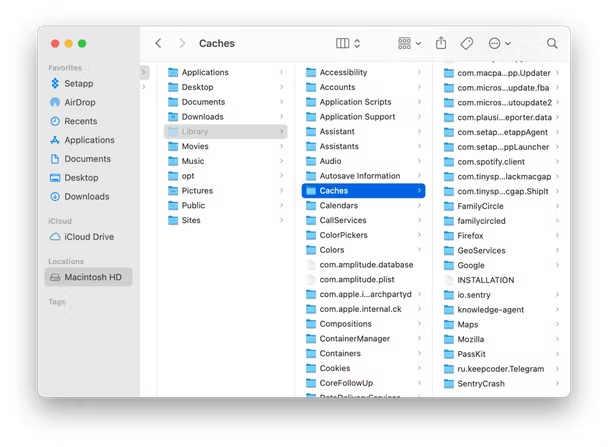 Sunt vizibile acele foldere mici? Aici veți găsi spațiul de stocare „Alt”. L-ai descoperit.
Sunt vizibile acele foldere mici? Aici veți găsi spațiul de stocare „Alt”. L-ai descoperit.
Cum să verificați spațiul pe disc al Mac-ului dvs
Apple a lansat „Optimized Storage” în urmă cu câțiva ani, ceea ce este util pentru a determina modul în care este organizat spațiul pe disc. Acesta este modul în care puteți verifica spațiul de stocare al Mac-ului dvs.
- Deschide meniul Apple (colțul din dreapta sus)
- După aceea, accesați Despre acest Mac > Stocare.
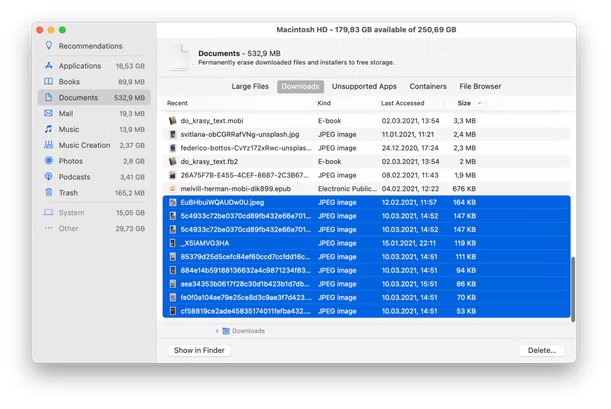
Se apropie hard diskul dvs. de capacitate? Faceți clic pe „Gestionați” acum. Bara laterală din stânga este informativă. Aceasta este dimensiunea aplicațiilor, cărților și lucrărilor de pe Mac-ul dvs. în gigaocteți.
Cum să ștergeți alte stocări Mac
Nu puteți elimina complet Other de pe Mac, dar îi puteți limita spațiul. Vom analiza fiecare dintre cele șase categorii de alte fișiere și cum să le ștergem pe Mac astăzi. Vă vom arăta cum să ștergeți documente fără valoare, fișiere de sistem, fișiere cache, copii de siguranță vechi și alte elemente.
Cel mai bun mod posibil de a-ți optimiza Mac-ul și de a-i da o viață nouă este să folosești Systweak Cleanup My System. Este cea mai bună soluție pentru a vă face Mac-ul să funcționeze mai repede. Puteți detecta și elimina fără efort fișierele de gunoi, atașamentele de e-mail nedorite, fișierele vaste și vechi și multe altele cu ajutorul utilitarului nostru expert de reglare cu un singur clic.
Preț: abonamentele anuale încep de la 34,99 USD.
Notă:- Cleanup My System este o ediție de probă care vă permite să scanați obiecte gratuit. Dacă doriți să eliminați fișierele gunoi, versiunea gratuită vă va permite să ștergeți mai multe până la 500 MB.
Citiți recenzia completă a Cleanup My System.
Pași pentru a utiliza Cleanup My System: –
- Deschideți Mac App Store și descărcați Cleanup My System
- Deschideți Cleanup My System
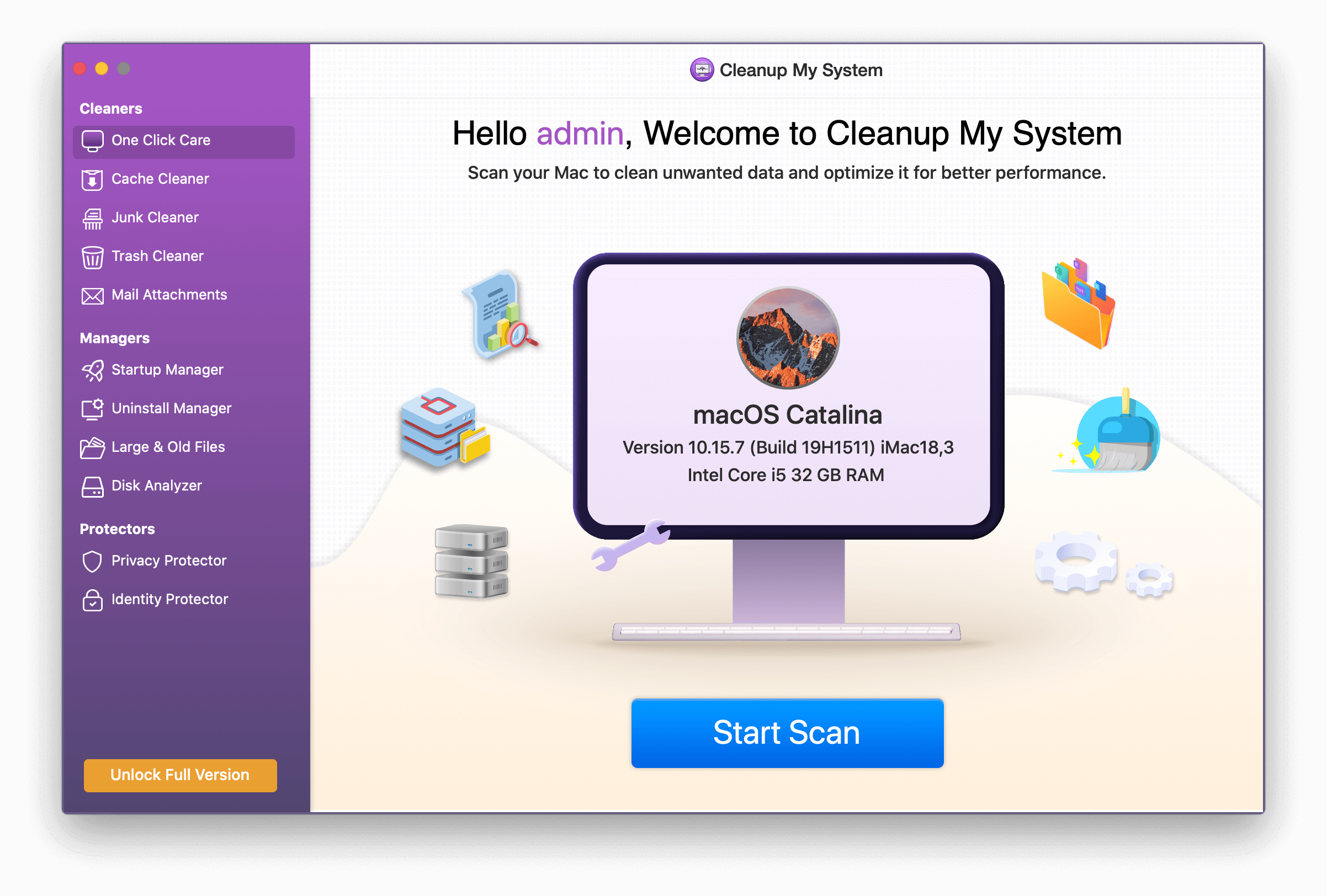
- Faceți clic pe Start Scan și așteptați finalizarea scanării
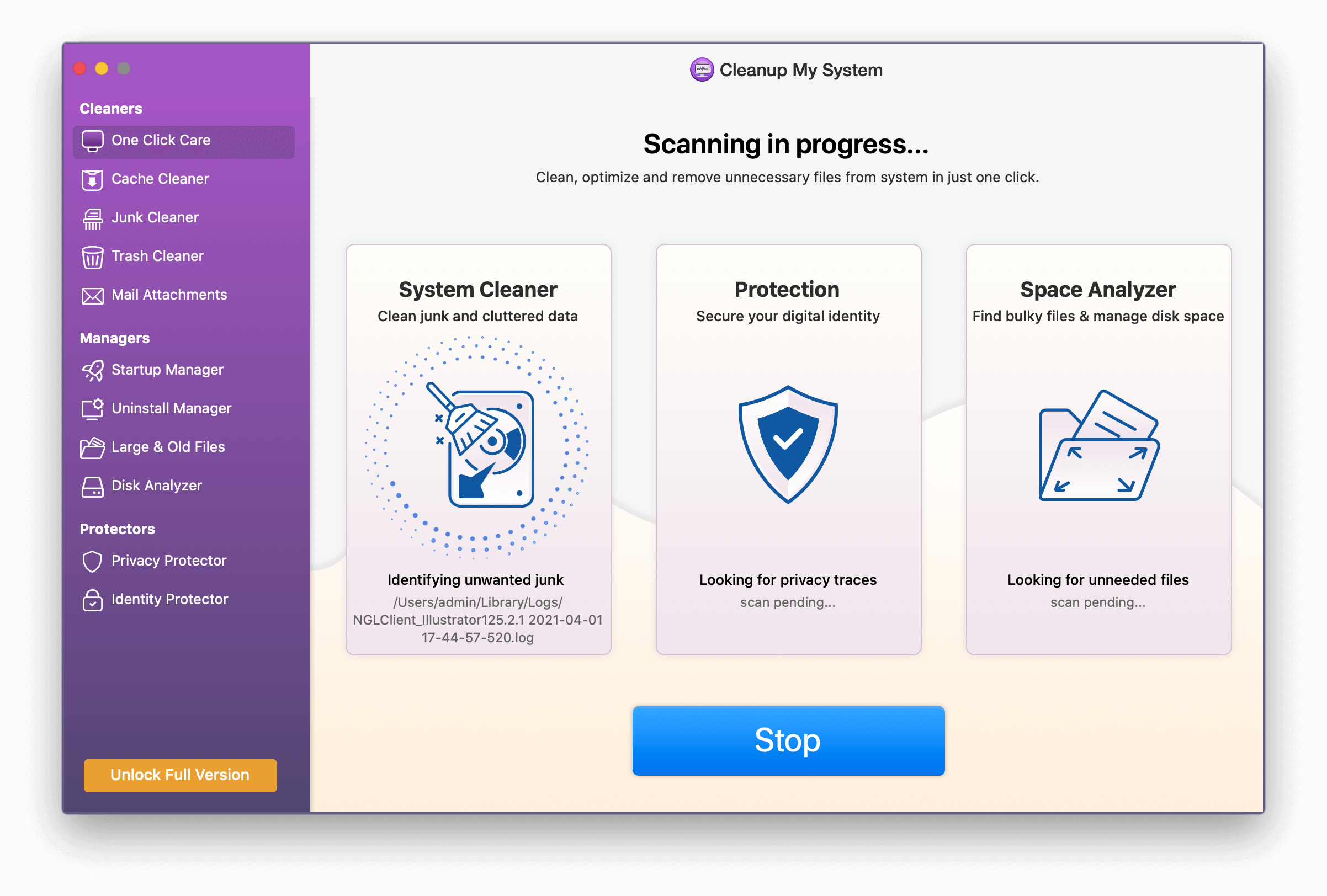
- One-Click Care monitorizează ceea ce încetinește și ocupă spațiu pe Mac. Pentru a realiza acest lucru, trebuie pur și simplu să faceți clic o dată. Cu un singur clic, vă puteți optimiza Mac-ul examinând toate aplicațiile încărcate pe acesta sau evaluând numeroasele fișiere pe care le include.
- Folosind modulul Cache Cleaner, verificați mașina dvs. pentru cache de sistem, rapoarte de jurnal și rapoarte de blocare. Acesta vă va scana computerul pentru toată memoria cache și vă va permite să îl ștergeți rapid.
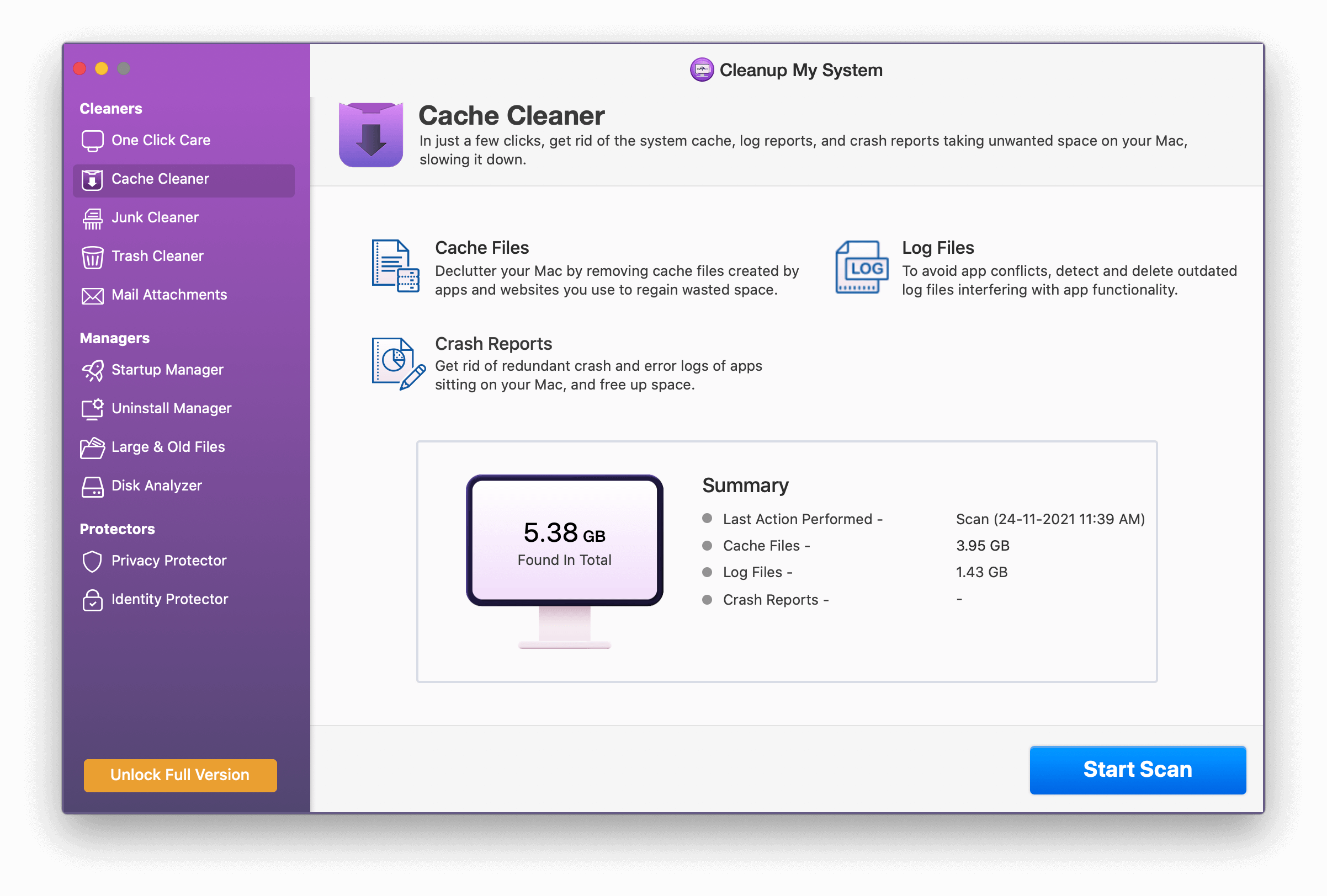

- Poate că nu vă dați seama, dar fișierele cache provoacă viteza computerului dvs. să sufere. Descărcări învechite, cache XCode, fișiere imagine disc neutilizate, fișiere de preferințe deteriorate și versiuni de document învechite.
Cache-ul XCode se găsește în mod obișnuit pe Mac-urile utilizate pentru dezvoltare, deși celelalte trei sunt disponibile pe orice Mac.
Cleanup My System detectează automat aceste fișiere și vă permite să le eliminați pentru a elibera spațiu.
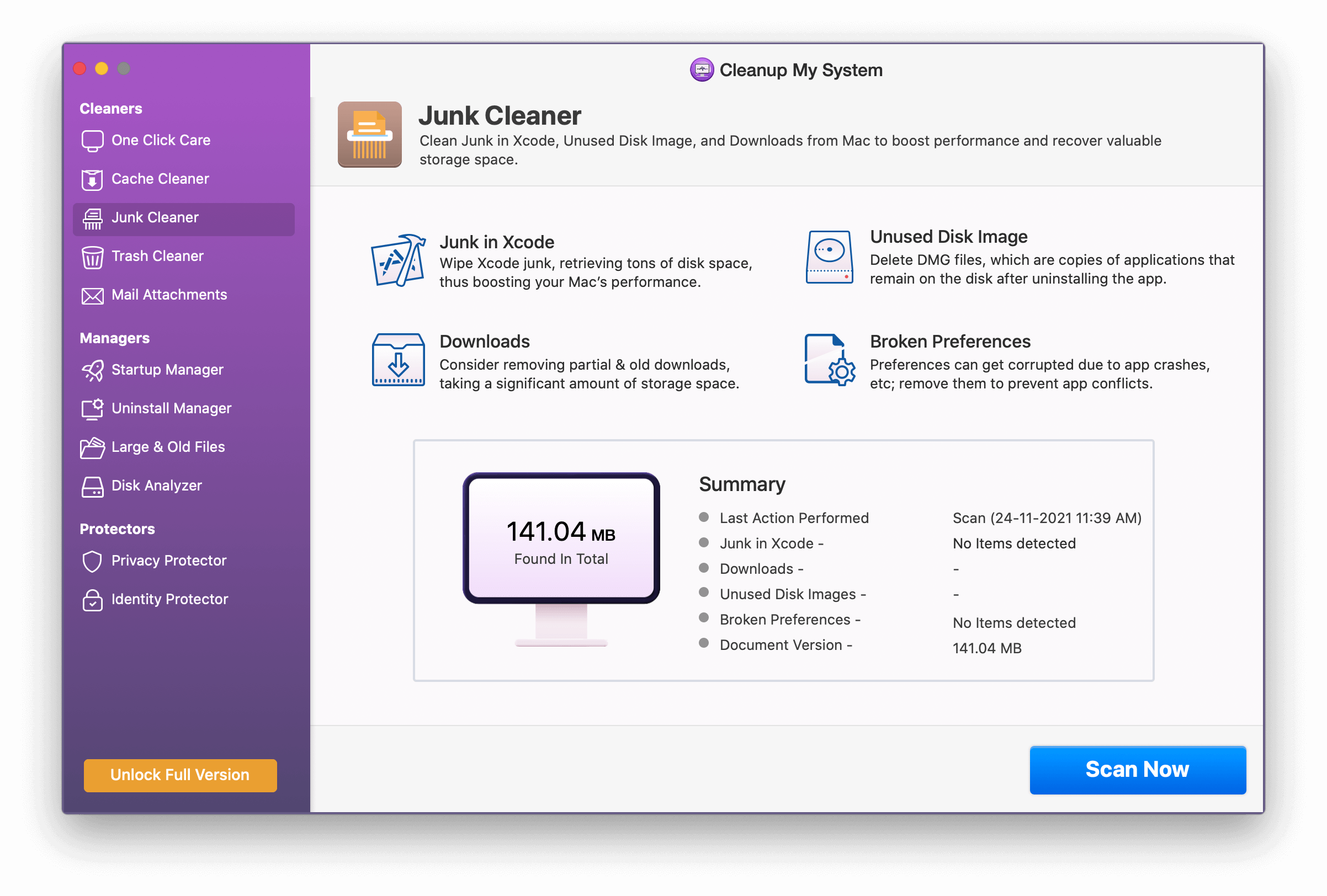
- Soluția de curățare a gunoiului conține fișiere șterse care pot fi importante pentru recuperarea viitoare a fișierelor. Cu toate acestea, ocupă o cantitate semnificativă din spațiul dvs. valoros pe disc de cele mai multe ori. Cleanup My System recunoaște aceste fișiere și ajută la eliminarea lor.
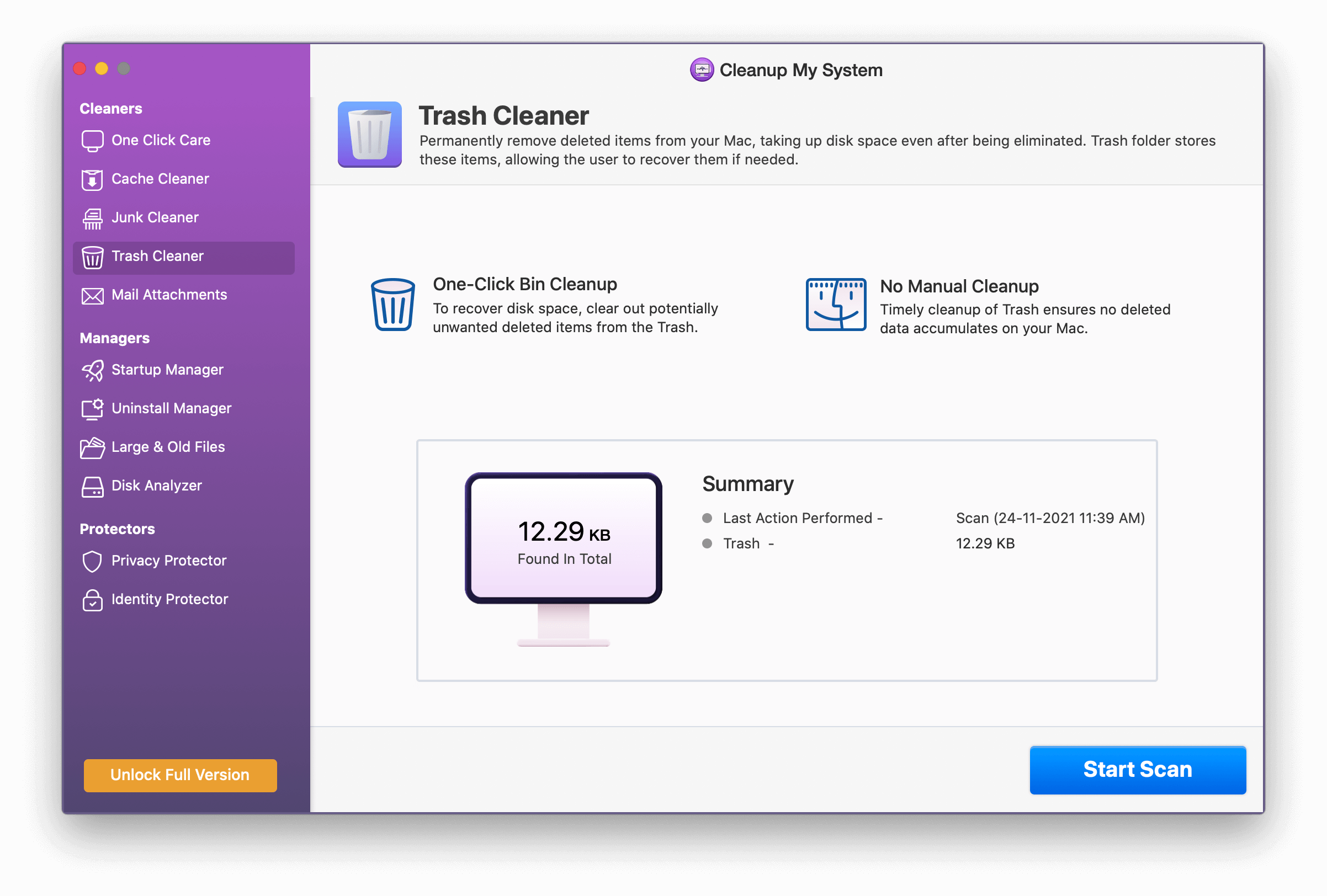
- Aveți nevoie de copii locale ale atașamentelor de e-mail odată ce ajung în căsuța dvs. de e-mail? S-ar putea să răspunzi negativ. În plus, timpul necesar pentru a vă vedea e-mailul se datorează atașamentelor descărcate. Cleanup My System analizează atașamentele de e-mail descărcate local și vă permite să le ștergeți.
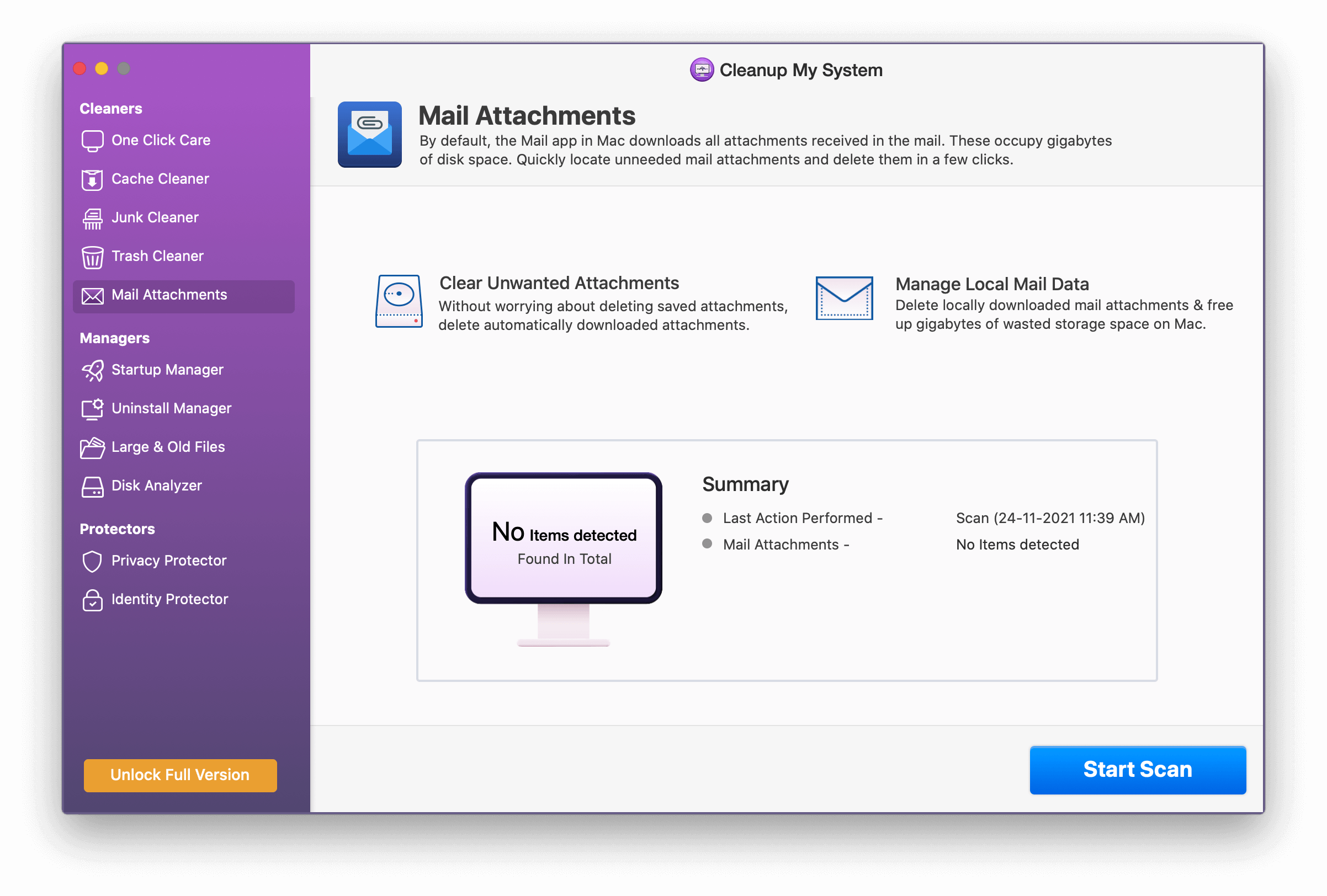
- În general, elementele de conectare și agenții de lansare pot avea un impact semnificativ asupra performanței Mac-ului dvs. Și înțelegi importanța vitezei Mac-ului tău în performanța generală, nu? Modulul Startup Manager facilitează gestionarea elementelor de conectare și a agenților de lansare. Vă permite să alegeți ceea ce doriți să executați, ceea ce reduce timpul de pornire.
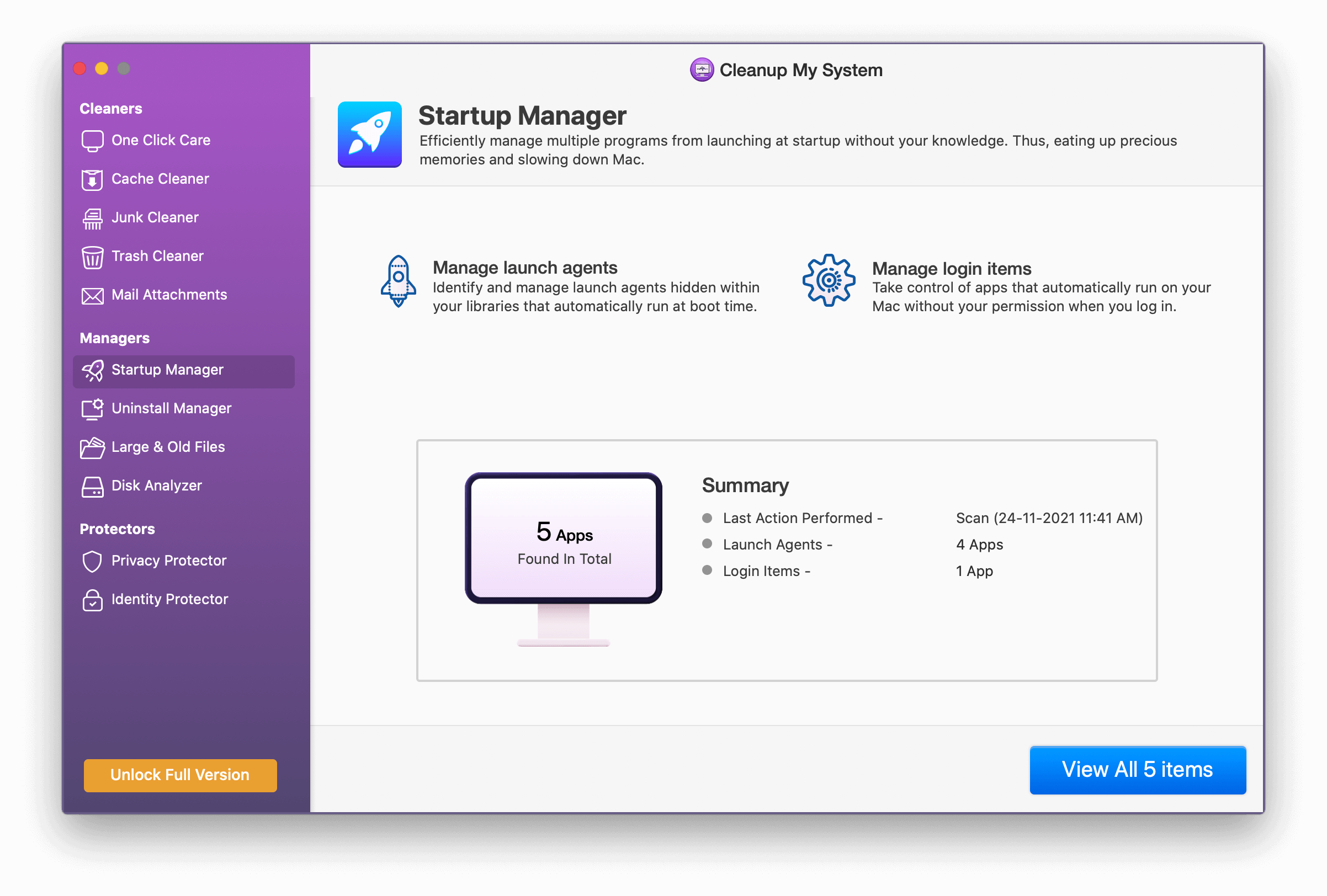
- Mai multe aplicații sunt instalate și uitate. Deoarece nu realizează nimic, aceste aplicații ocupă spațiu pe Mac. Cleanup My System este un expert în aceste aplicații. Cleanup My System organizează și clasifică logic aplicațiile, așa cum se arată mai jos.
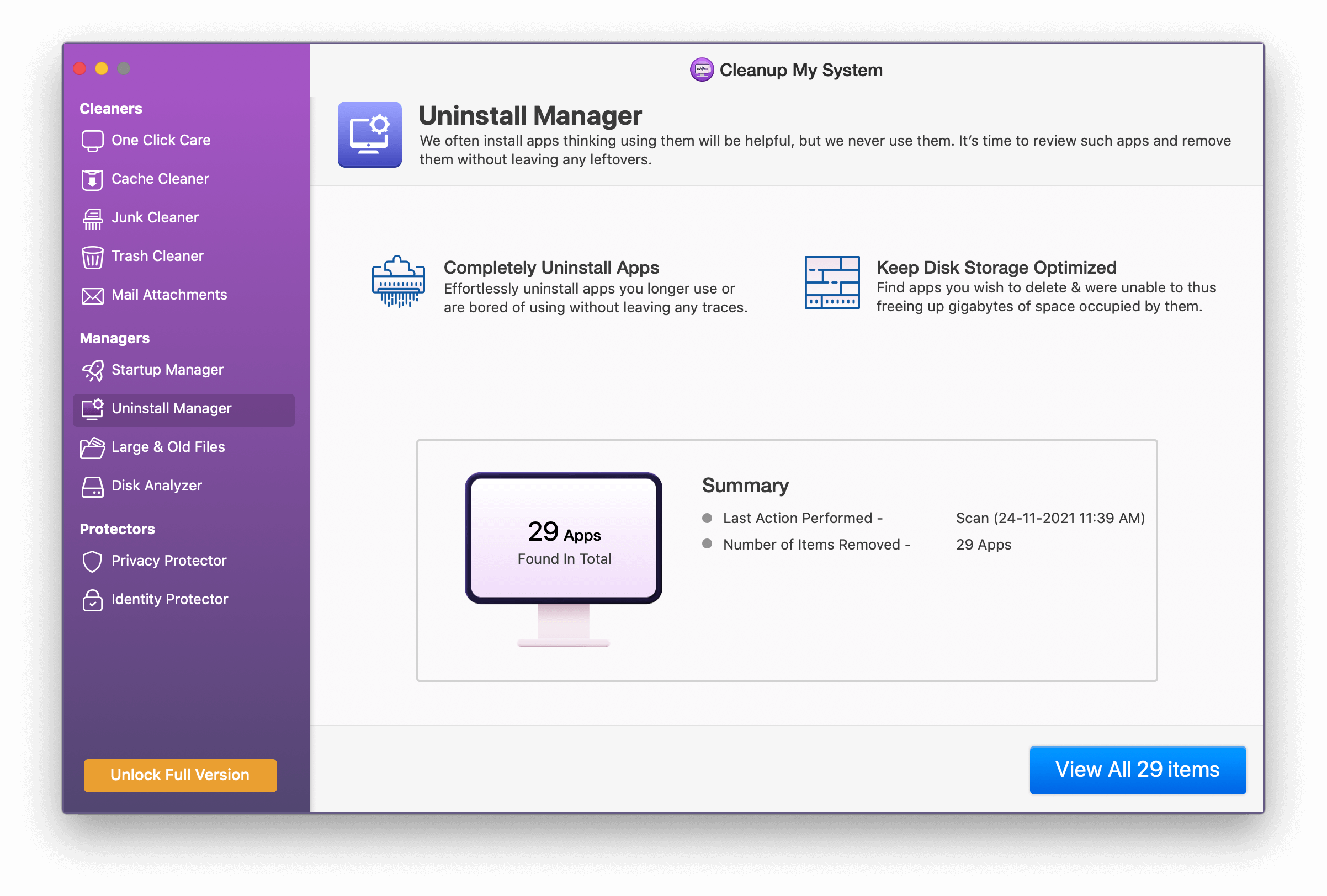
- Care este cel mai bun mod de a localiza fișiere masive, vechi, care nu au fost deschise mult timp? Astfel de fișiere ocupă mult spațiu de stocare și, să recunoaștem, lovirea cu capul de unul vă va da bătăi de cap. Cleanup My System recunoaște astfel de fișiere și vă oferă opțiunea de a le păstra sau de a le șterge.
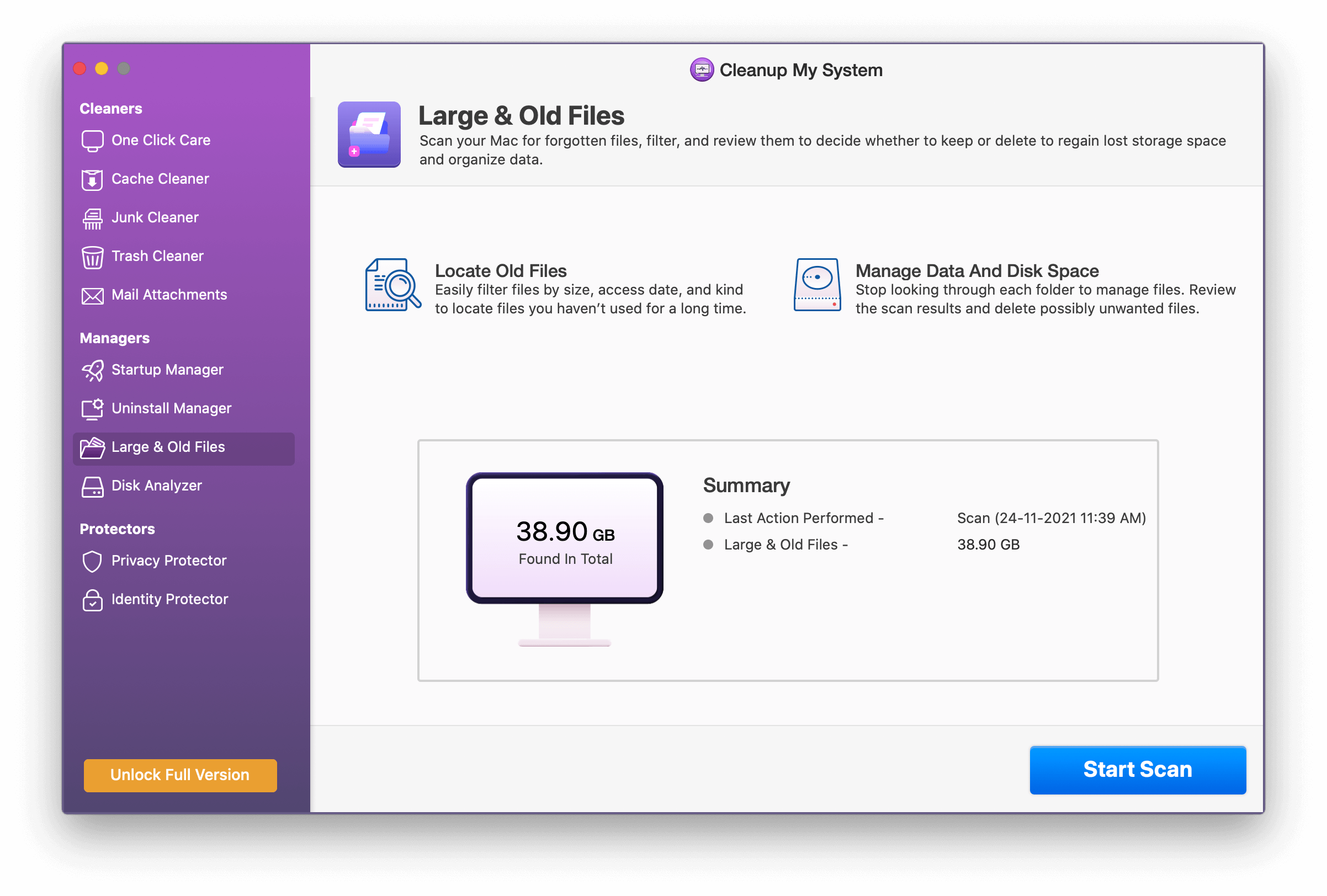
- Drive Analyzer este următorul instrument și îi ajută pe utilizatori să descopere rapid ce utilizează spațiul pe hard disk. Disk Analyzer vă permite să găsiți filme, documente, imagini, videoclipuri, descărcări și alte lucruri într-un singur loc. Acest lucru ajută, de asemenea, utilizatorii să gestioneze fișierele cele mai importante și neutilizate ale Mac-ului lor.
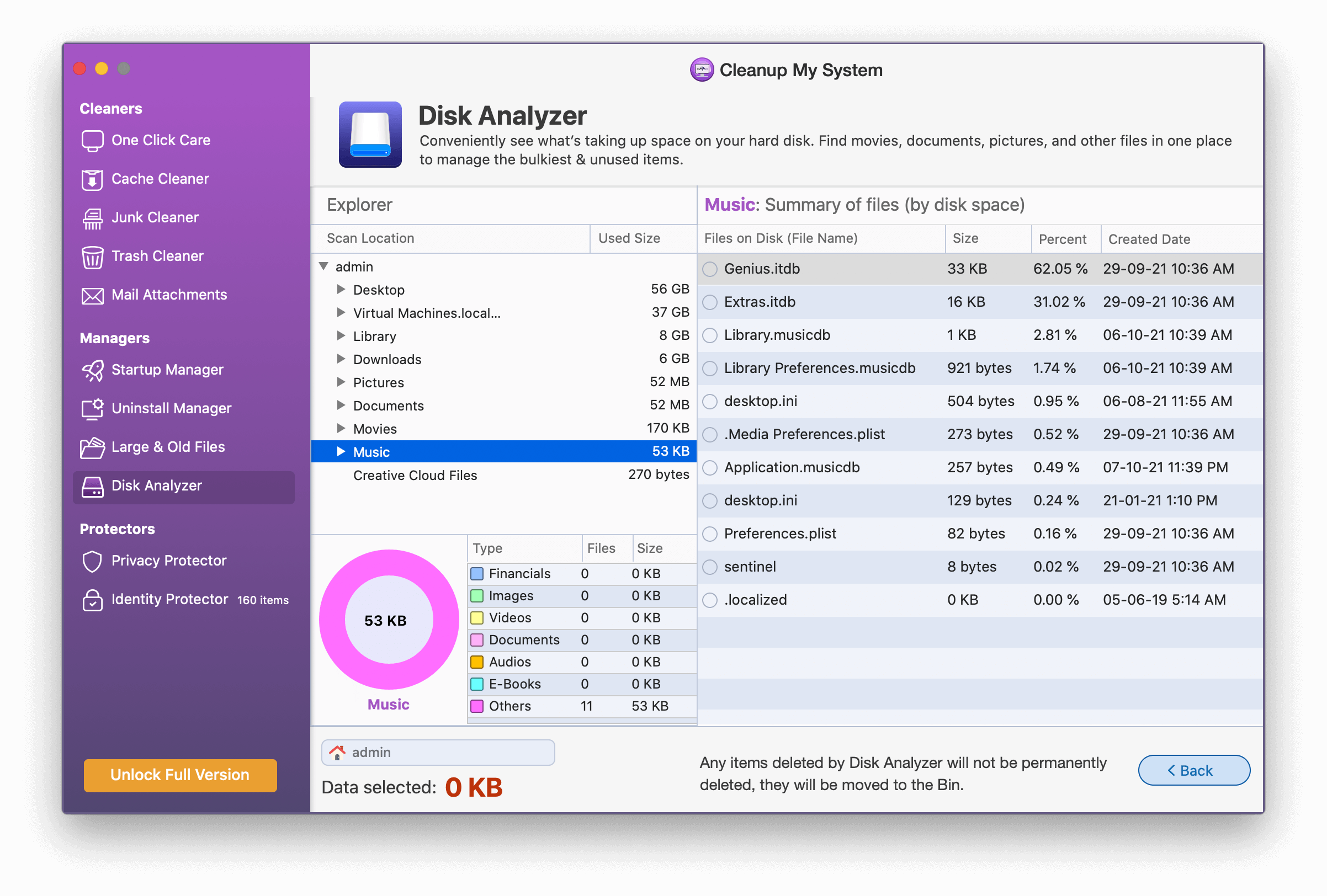
- Modulul Protector de confidențialitate al Cleanup My System vă poate ajuta dacă vă îngrijorează confidențialitatea. Software-ul vă va scana browserele pentru informații importante, cum ar fi amprente digitale, site-uri web vizitate, bunuri descărcate etc. De asemenea, afișează sesiunea browserului, datele de completare automată și alte informații. Puteți face clic pe Curățare acum pentru a șterge aceste informații și a vă proteja.
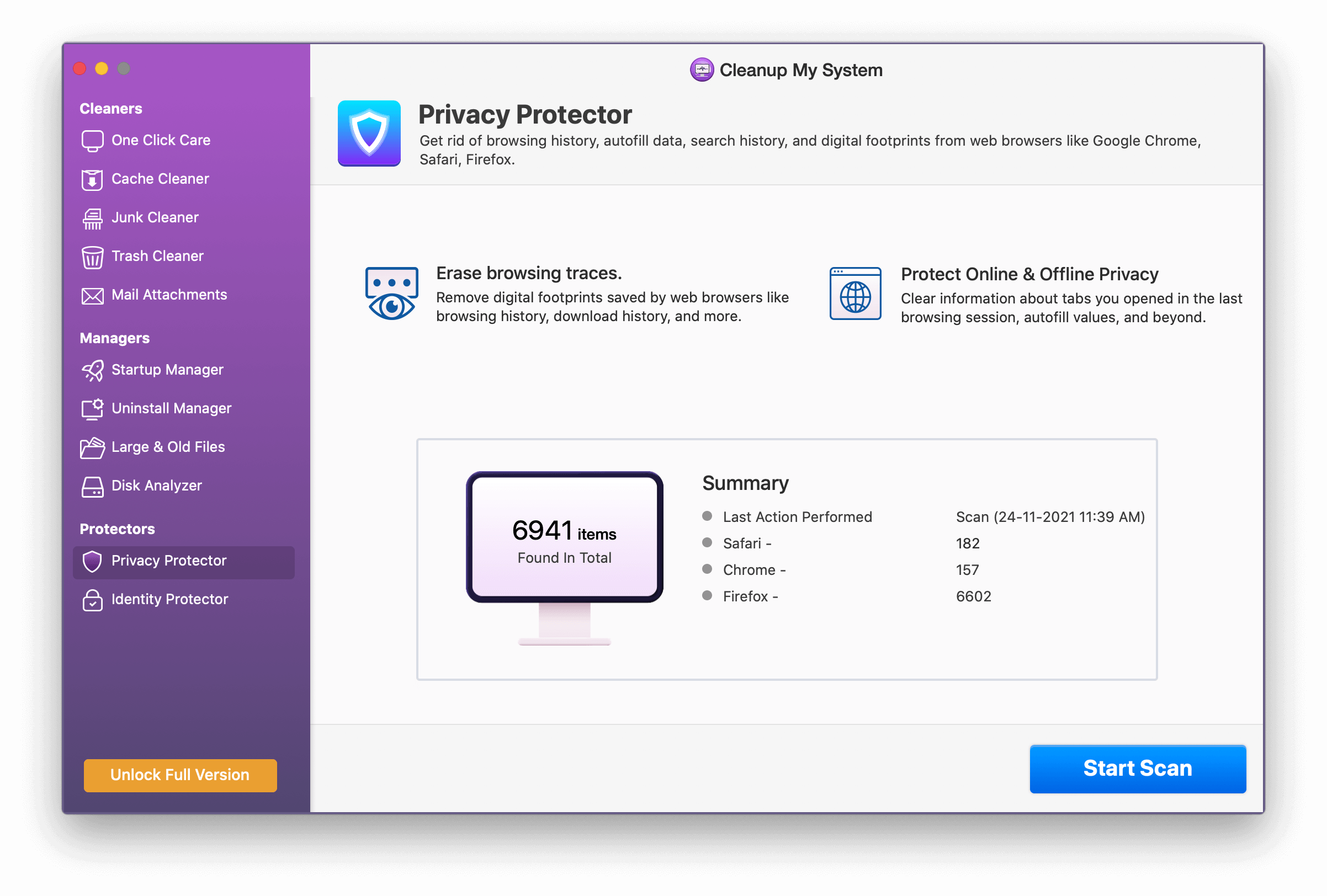
- Dacă sunteți îngrijorat de parolele stocate în browserele web, modulul Identity Protector vă poate ajuta să vă protejați identitatea prin eliminarea acestor parole.
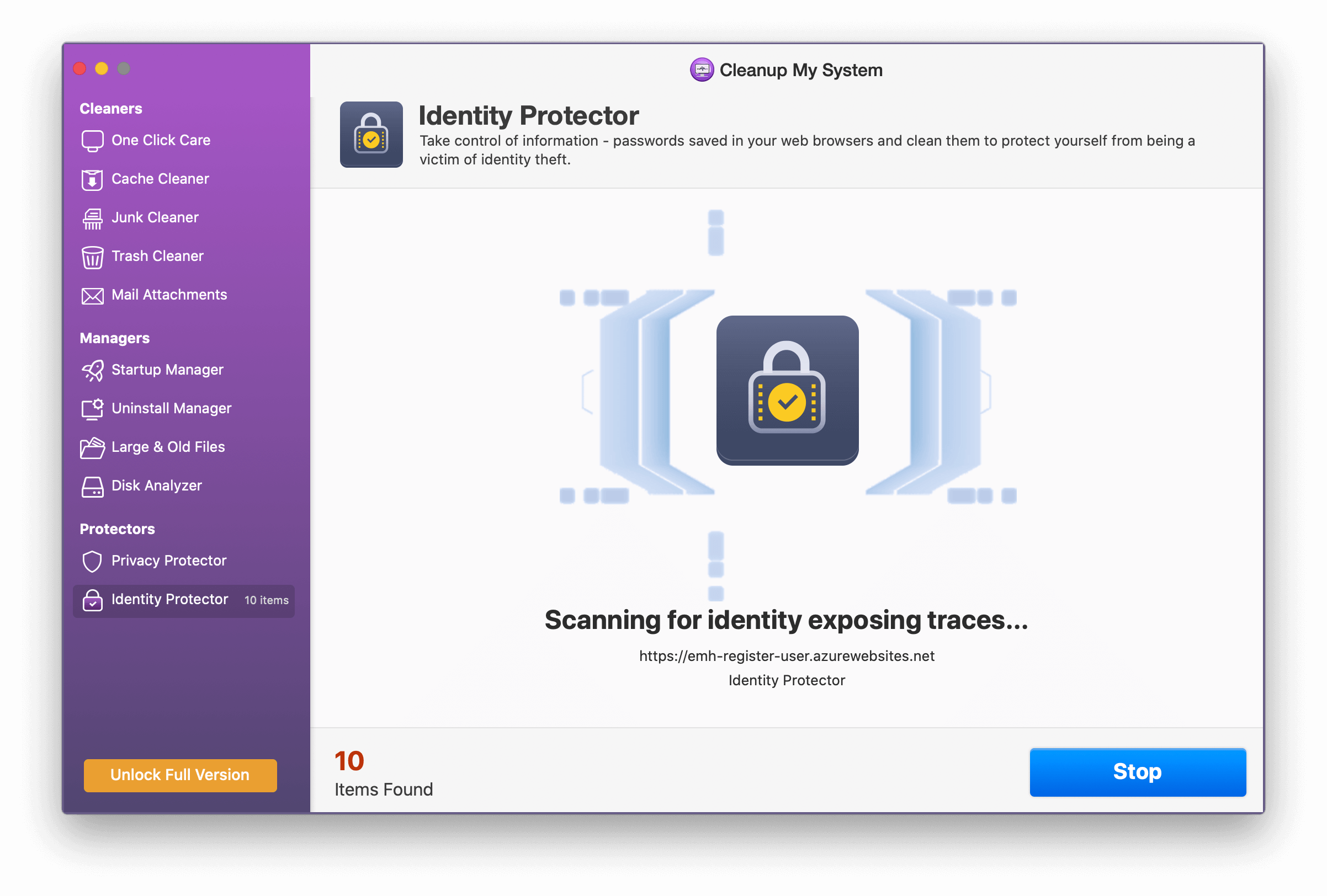
Concluzie:-
Acesta este modul în care puteți șterge alt spațiu de stocare de pe Mac utilizând Cleanup My System. Cu toate instrumentele care au fost discutate în blog sunt de mare folos în optimizarea Mac. Se recomandă Cleanup My System, un utilitar care poate curăța și optimiza cu precizie Mac-ul. Care sunt gandurile tale? Pe care ai alege-o? Vă rugăm să vă împărtășiți opiniile în spațiul de mai jos.